Inhaltsübersicht
Du bekommst die Fehlermeldung "Anmeldung im PlayStation Network fehlgeschlagen", wenn du dich bei deiner PS4 anmeldest? Solche Anmeldefehler können frustrierend sein, wenn du gerade in der Stimmung bist, dein Lieblingsspiel zu spielen. Anmeldeprobleme werden in der Regel durch Ausfallzeiten des PlayStation-Servers verursacht oder wenn Ihre PlayStation mit Netzwerkproblemen zu kämpfen hat. Der Fehler "Anmeldung im PlayStation Network fehlgeschlagen" tritt bei vielen neuen Benutzern auf, die sich noch nie bei ihrer PlayStation angemeldet haben. Kann dieser Fehler also behoben werden? Ja, es gibt verschiedene Methoden zur Fehlerbehebung, die Sie für solche Anmeldeprobleme bei PlayStation finden können.
PS4 kann sich nicht anmelden Fehler 2022 beheben
Sie müssen nicht überall auf der Suche nach der Lösung gehen; wir haben alle funktionierenden Lösungen, die wir finden konnten, um PS4 kann nicht anmelden Fehler zu beheben abgedeckt.
Sicherstellen, dass der Status des PlayStation Network-Dienstes aktuell ist
Sony führt laufend Wartungsarbeiten durch, um den Nutzern ein besseres Erlebnis zu bieten. Nicht nur Sony, sondern alle Online-Plattformen führen solche Wartungsarbeiten durch, um die Ausfallzeiten zu verringern und den Nutzern ein besseres Erlebnis zu bieten. Sie werden wahrscheinlich mit diesem Problem konfrontiert, wenn Sie versuchen, sich während routinemäßiger Wartungsarbeiten beim PlayStation Network anzumelden. Vergewissern Sie sich, dass der PlayStation-Server nicht ausgefallen ist. Besuchen Sie die Seite mit dem PlayStation-Service-Status, um den PS-Server zu überprüfen.
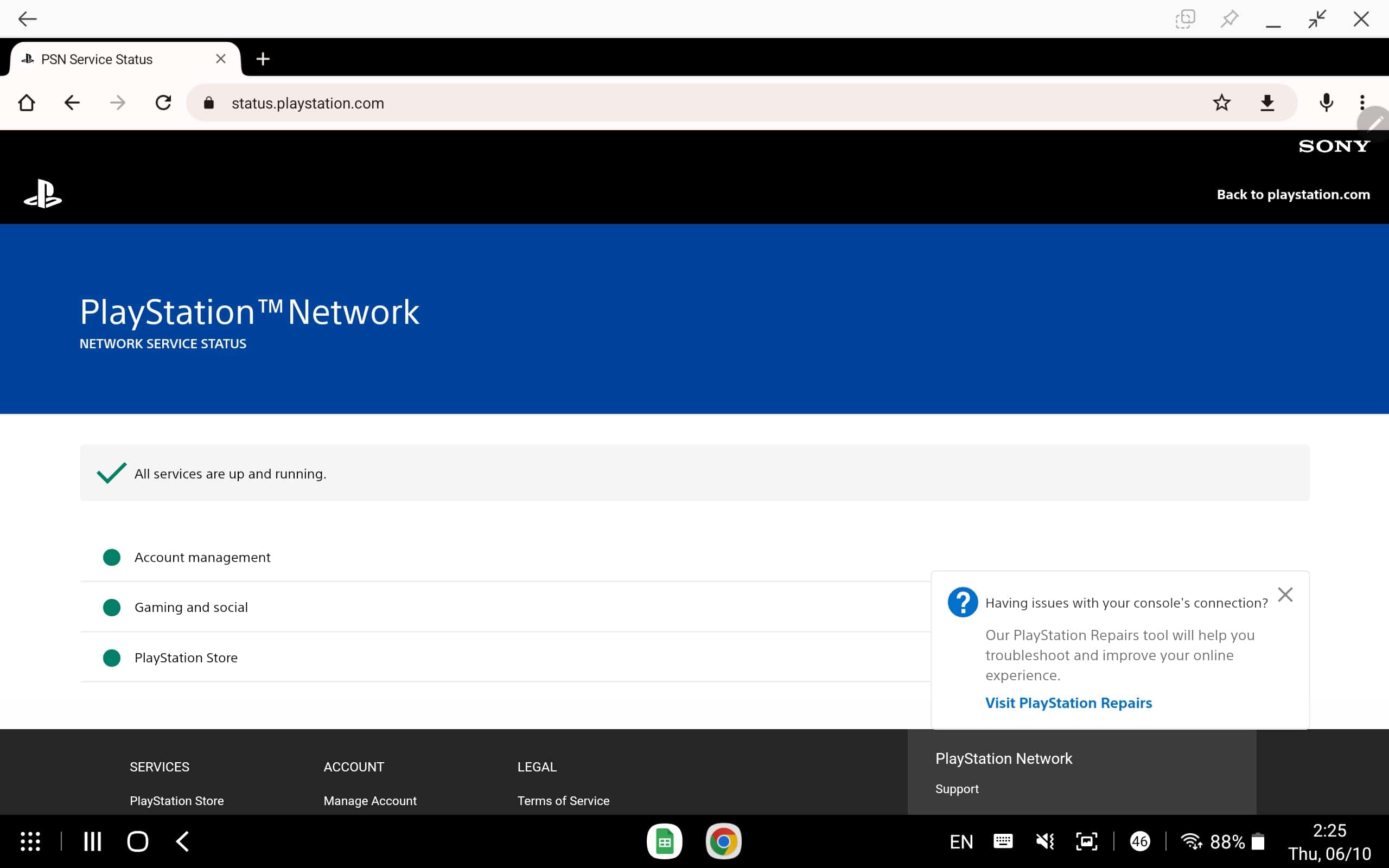
Wenn der Server ausgefallen ist, warten Sie einige Zeit, bis das Problem automatisch behoben ist. Wenn es jedoch kein Problem mit dem PlayStation-Server gibt, gehen Sie zum nächsten Schritt der Problembehandlung über, um das Problem zu beheben.
Prüfen Sie Ihr Netzwerk
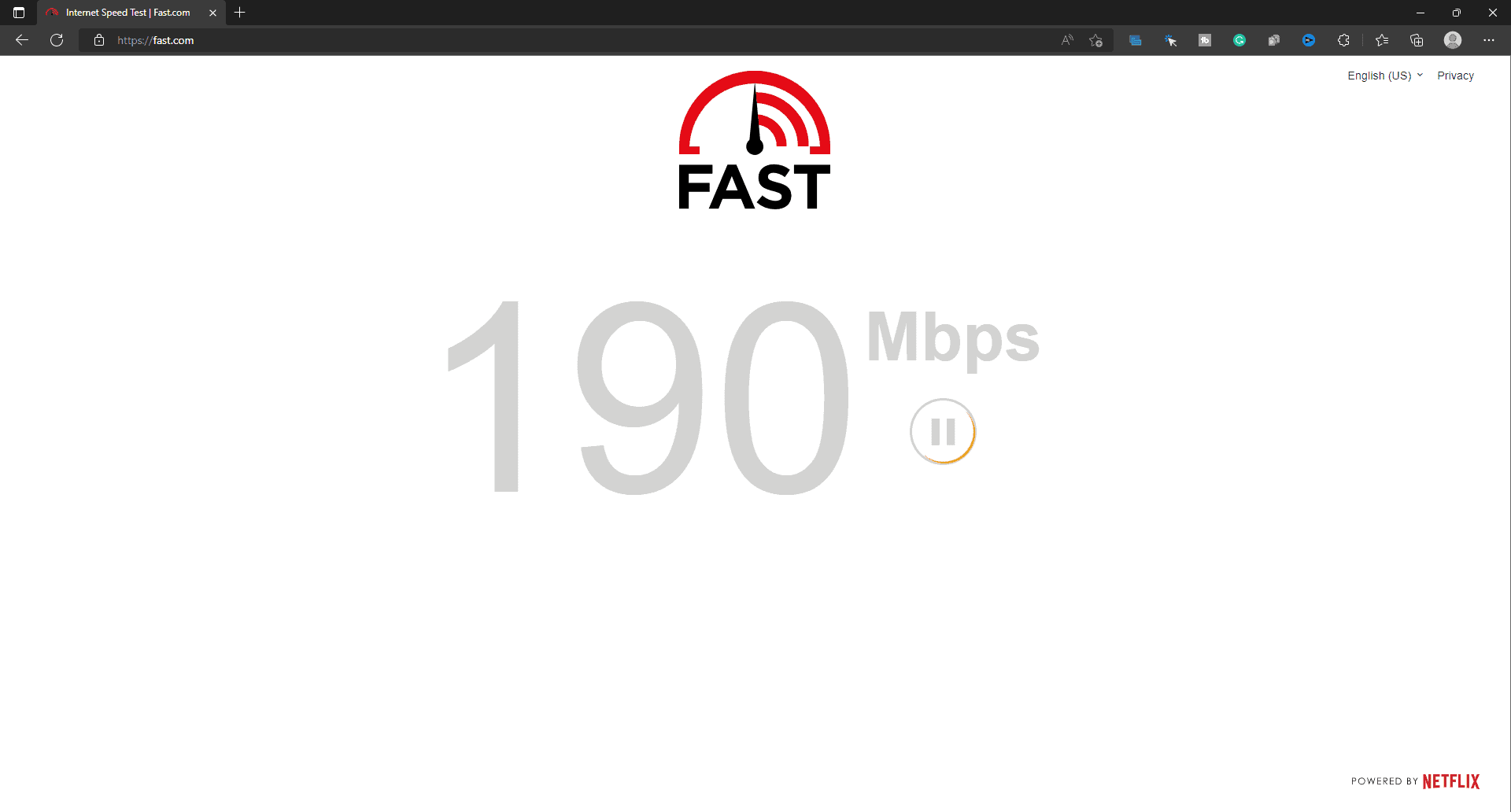
Wenn du mit einem langsamen und instabilen Netzwerk verbunden bist, kann auch der Fehler "PlayStation Network Sign-in failed" auftreten. Wenn dein Netzwerk instabil ist, versuche, deinen Router in die Nähe von PlayStation zu bringen. Sie können entweder eine kabelgebundene Verbindung herstellen und dann überprüfen, ob der Fehler immer noch auftritt oder nicht. Wenn das Netzwerk immer noch instabil ist, kannst du versuchen, deinen Router neu zu starten und dann deine PS4 erneut mit ihm zu verbinden.
Wenn das Netz immer noch instabil oder langsam ist, sollten Sie sich an Ihren Internetanbieter wenden. Ihr ISP wird das Problem mit Ihrem Netzwerk beheben und es wieder stabil machen. Wenn das Netzwerk jedoch stabil war und die Ursache etwas anderes war, können Sie mit dem nächsten Schritt in diesem Artikel fortfahren, um das Problem zu beheben.
Aktivieren der automatischen Anmeldung
Du musst die automatische Anmeldung aktivieren, wenn du ein Problem mit der Anmeldung im PlayStation-Netzwerk hast. Wenn du diese Einstellung aktivierst, meldet sich dein PS4-System automatisch mit deinen Anmeldedaten an. Um die automatische Anmeldung zu aktivieren, führen Sie die folgenden Schritte aus
- Öffnen Sie die Einstellungen aufIhrer PS4.
- Wählen Sie hier die Option Benutzer und gehen Sie dannzu Anmeldeeinstellungen.
- Aktivieren Sie nun die Optionfür PS4 automatischanmelden.
Ihr Passwort zurücksetzen
Viele Benutzer haben berichtet, dass das Zurücksetzen des Passworts ihres PlayStation-Kontos eine Lösung für sie war. Sie können auch versuchen, Ihr Kennwort zurückzusetzen und dann überprüfen, ob das Problem weiterhin besteht oder nicht. Führen Sie dazu die folgenden Schritte aus
- Klicken Sie auf diesen Link , um zurAnmeldeseite der PlayStationKontoverwaltung zu gelangen.
- Klicken Sie hier auf dieOption Problemebei derAnmeldung .
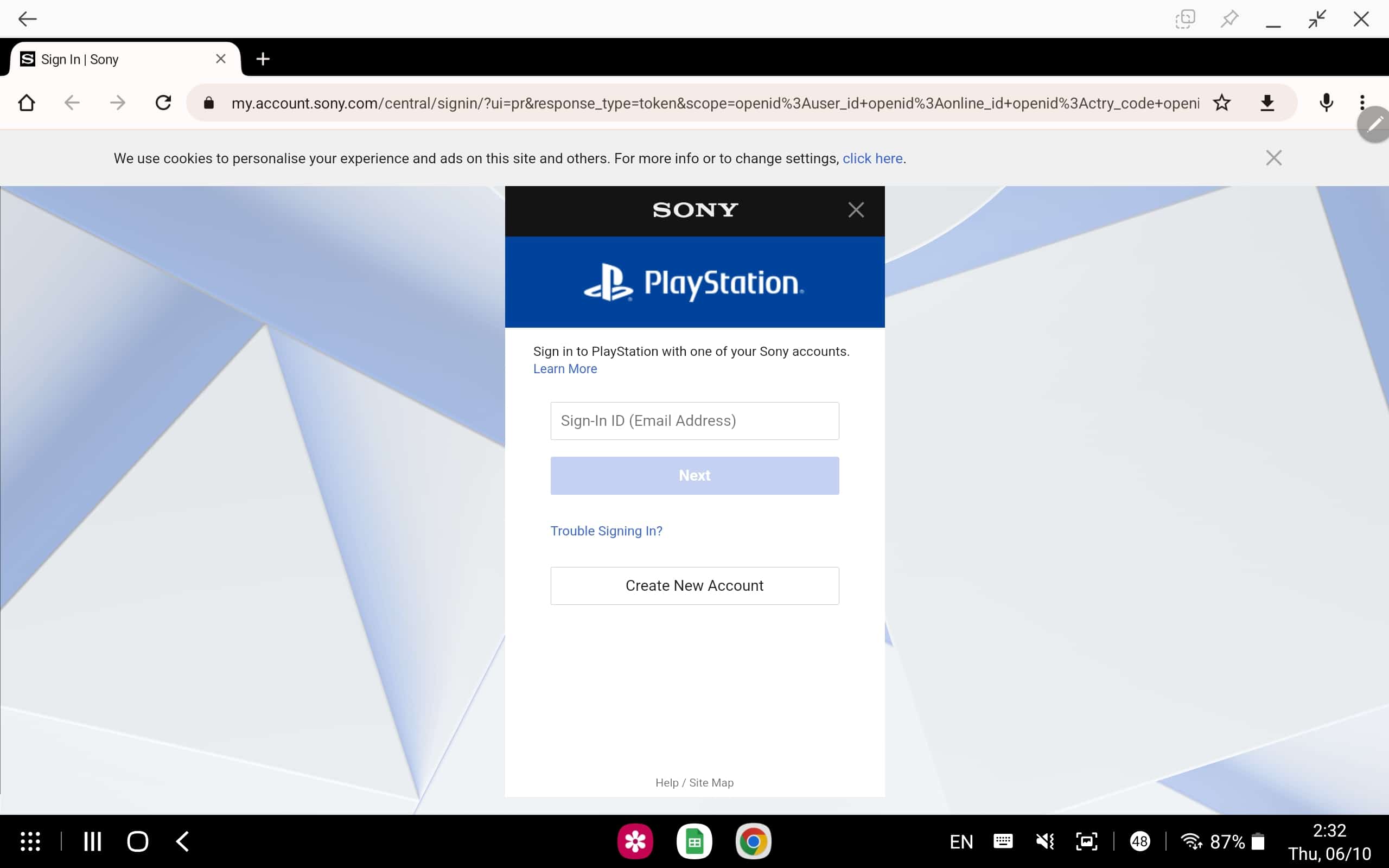
- Sie sehen die Option, Ihr Passwort zurückzusetzen, ein neues Konto zu erstellen oder Hilfe bei der Anmeldung zu erhalten. Wenn Sie Ihr Kennwort zurücksetzen müssen, klicken Sie auf die Option Kennwort zurücksetzen .
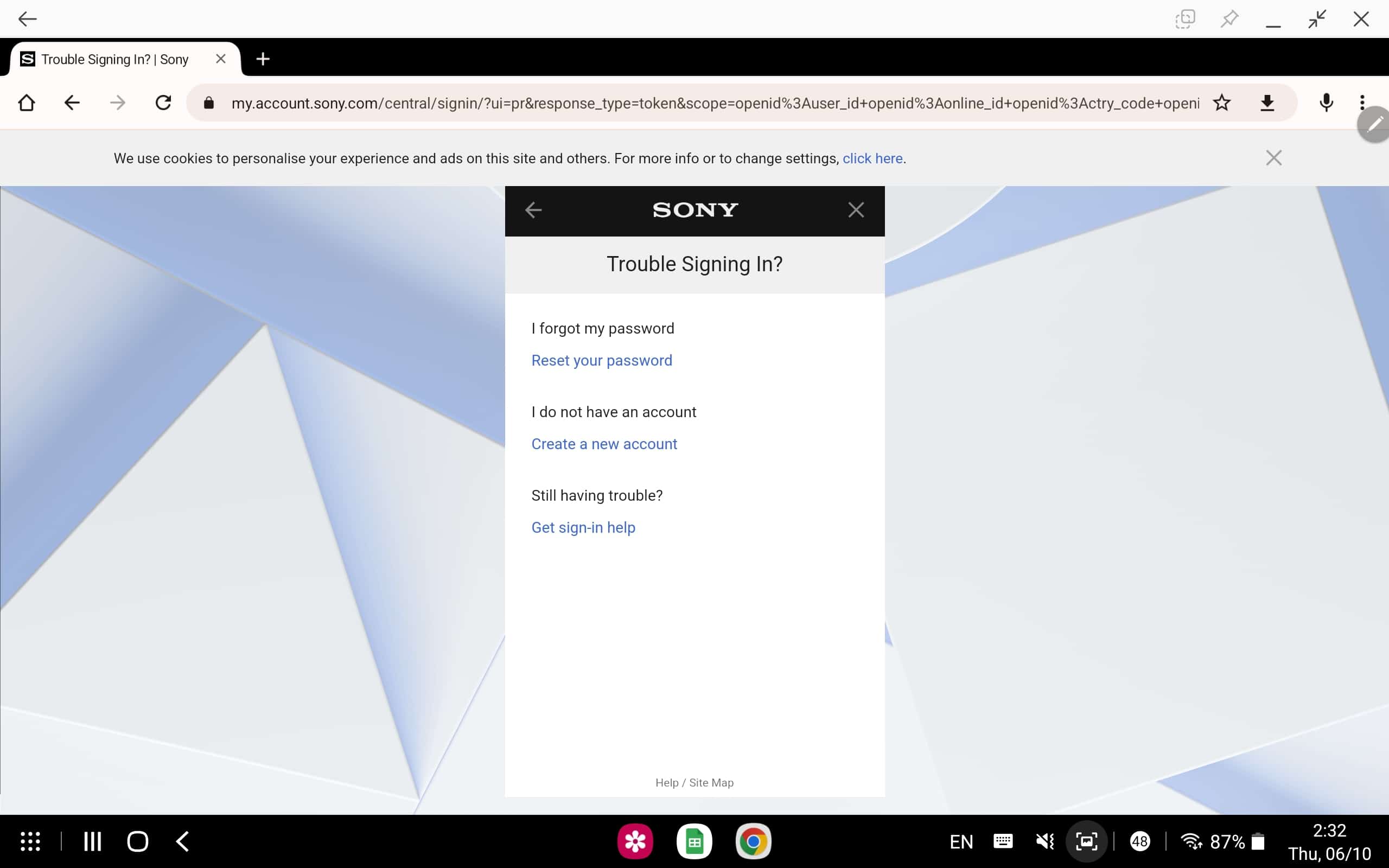
- Sie werden aufgefordert, Ihre registrierte E-Mail-Adresse einzugeben .
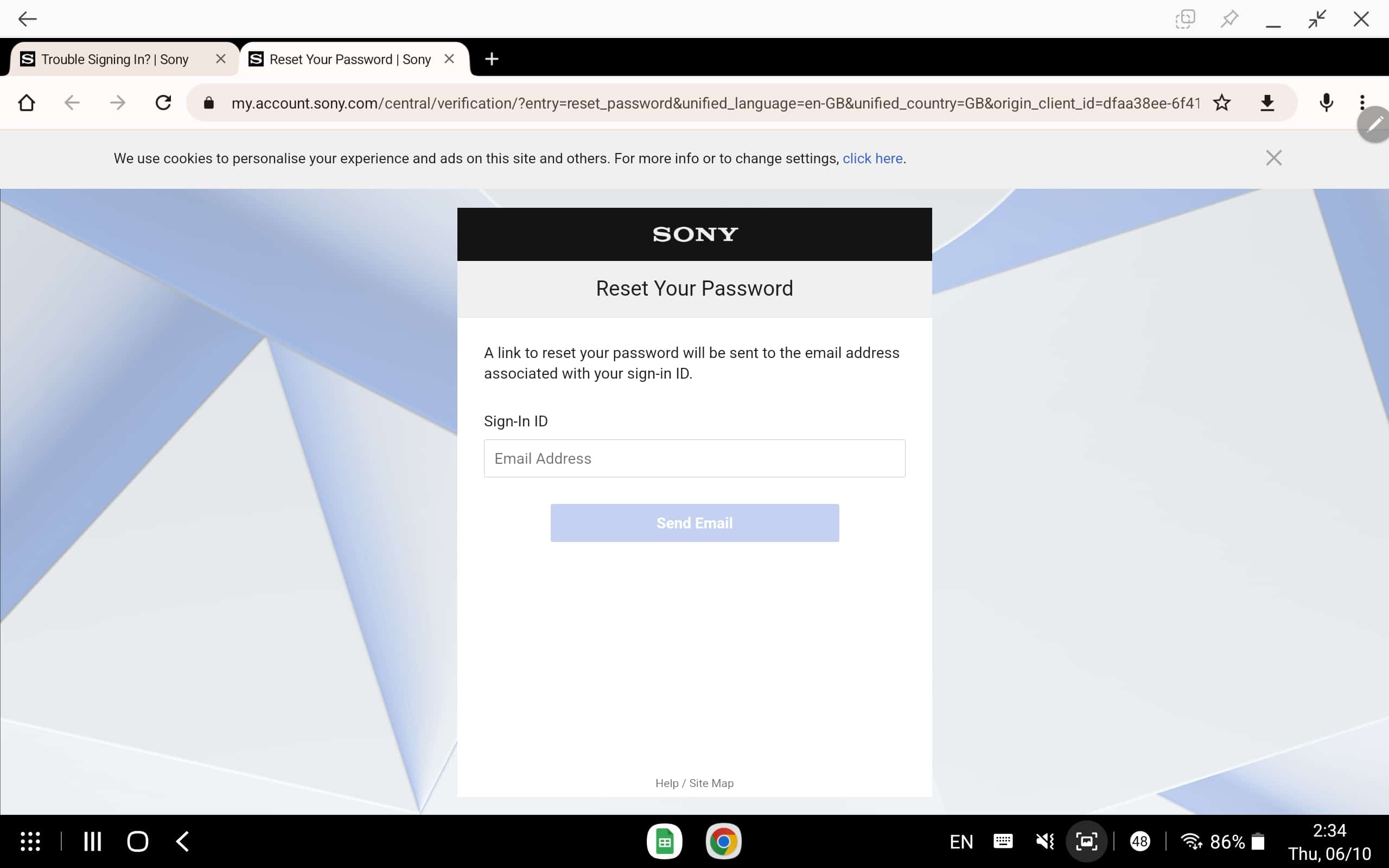
- Danach wird eine E-Mail mit einem Link zum Zurücksetzen des Kennworts an die E-Mail-Adresse gesendet.
- Folgen Sie dem Link und setzen Sie Ihr Passwort zurück.
- Versuchen Sie anschließend, sich erneut anzumelden und überprüfen Sie, ob das Problem weiterhin besteht.
PS4-Firmware aktualisieren
Ein weiterer Grund für dieses Problem ist eine veraltete PS4-Firmware. Sie sollten versuchen, die PS4-Firmware zu aktualisieren, um das Problem zu beheben. Im Folgenden finden Sie die Schritte zur Aktualisierung der Firmware Ihrer Konsole.
- Drücken Sie die Taste PlayStation auf Ihrem Controller.
- Wählen Sie nun Einstellungen und dann SystemSoftware Update.
- Wählen Sie die Option "Über dasInternetaktualisieren" und folgen Sie dann den Anweisungen auf dem Bildschirm, um die Firmware der Konsole zu aktualisieren.
Ein neues Konto erstellen
Wenn du dich nicht bei der PS4 anmelden kannst, obwohl du alle oben genannten Schritte befolgt hast, solltest du ein neues Konto erstellen, um dich bei deiner PS4 anzumelden. In vielen Fällen kann das Problem in Ihrem Konto liegen. Um das Problem zu beheben, sollten Sie daher ein neues Konto erstellen und sich mit diesem bei der PS4 anmelden. Damit sollte das Problem höchstwahrscheinlich behoben sein, und Sie können sich problemlos bei der PS4 anmelden.
PlayStation zurücksetzen
Wenn das Problem weiterhin besteht, bleibt Ihnen keine andere Möglichkeit, als Ihre Konsole zurückzusetzen. Durch das Zurücksetzen der Konsole werden alle Einstellungen auf die Werksversion zurückgesetzt, wodurch das Problem höchstwahrscheinlich behoben wird. Führen Sie zum Zurücksetzen von PlayStation die folgenden Schritte aus
- Öffnen Sie die Einstellungen aufIhrer PS4.
- Wählen Sie nun Initialisierung unddann PS4 initialisieren.
- Folgen Sie den Anweisungen auf dem Bildschirm und Sie haben Ihre PS4-Konsole erfolgreich zurückgesetzt.
- Richten Sie nun Ihre PS4 ein; das Problem ist dann längst behoben.
Fazit
Dies waren die Schritte zur Fehlerbehebung, um das Problem mit der PlayStation Network-Anmeldung zu beheben. Wenn Sie sich nicht bei Ihrem PlayStation-Konto anmelden können, können Sie die oben genannten Schritte befolgen, und Sie werden in der Lage sein, das Problem zu beheben.